Как сделать расчет по страховым взносам в 1с 8.3.
Отправить эту статью на мою почту
В 2017 году была введена новая форма отчетности по форме КНД 1151111 Расчет по страховым взносам. Данную форму отчетности надлежит использовать всем категорий страхователей: юр. лицам и ИП, имеющие наемный персонал и осуществляющие выплаты физическим лицам.
В этой статье разберем как подготовить расчет по страховым взносам в 1с 8.3 в конфигурации Бухгалтерия предприятия 3.0
Оставьте, пожалуйста, в комментариях интересующие Вас темы, чтобы наши специалисты разобрали их в статьях-инструкциях и в видео-инструкциях.
Напомним, что сдается расчет ежеквартально, крайняя дата сдачи 30-е числа месяца, следующего за завершенным периодом. Как нужно предоставлять отчет в контролирующие органы определяется среднесписочной численностью работников. Так, если она более 25, подавать отчет надлежит электронно, если менее, то отчет можно сдать на бумаге.
Расчет по страховым взносам в 1с 8.3 выполняется в рабочем место 1С-Отчетность. По команде Создать открывается перечень видов отчетов, в нем надо найти Расчет по страховым взносам.
Откроется окно, в котором можно ознакомиться со справочной информацией по выбранному виду отчетности (сроки предоставления, кто сдает и последние изменения в законодательстве). Здесь надо внести основные параметры - организацию и отчетный период. Заполняем и жмем Создать.
Перед вами выведена форма отчета, пока пустая, для запуска процесса заполнения по введенным данным информационной системы используется команда Заполнить.
Обратите при этом внимание на цвета полей: желтый и зеленый означают, что в этих поля можно вносить ручные правки. Здесь стоит заметить, что если при заполнении вы видите ошибки связанные с тем, что в базе некорректно введены данные, то вносить корректировки стоит в самой базе, а не в отчете. Например, если система информирует об отсутствии паспортных данных, то правильнее однократно внести их в карточку сотрудника, а не каждый раз править отчет вручную.
Левая часть формы представлена в виде навигации по листам отчета, он содержит титульный лист с общими данными о плательщике и три раздела, плюс к разделу 1 прилагаются приложения с детальными данными о произведенных расчетах страховых взносов.
Если вы не планируете использовать все разделы отчета, например, раздел 2 для вас лишний, вы можете убрать его отображение и не распечатывать. Для этого откройте меню Еще, найдите строку Настройка, на вкладке Свойства разделов снимите галочки для лишних разделов.
После того как отчет готов его нужно сохранить в программе нажав команду Записать.
Что бы убедиться в правильности составления отчетности в 1С доступна функция выполнения проверки, запускается по команде Проверить контрольные соотношения. Результаты такой проверки отобразятся на экране в таблице. Здесь можно просмотреть отдельные показатели, нажав на нужную ячейку с их соотношением.
Если вы планируете подавать отчет на бумаге, то его надо распечатать, для этого есть команда Печать.
Для подачи отчета в электронном виде понадобиться выгрузить расчёты на диск, используя команда Выгрузить → Электронное представление, здесь надо выбрать место хранения сохраняемого файла.
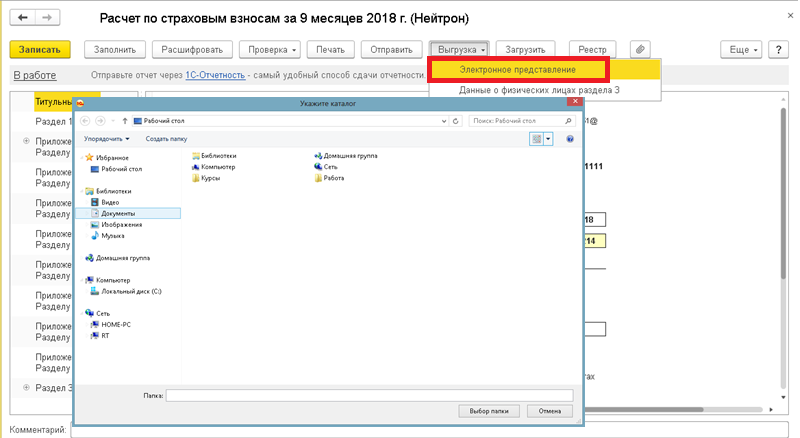
Предварительно можно провести проверку отчета на его соответствие требованиям формата электронного представления используя команду Проверить выгрузку.
Так же в программе 1с существует функция отправки отчета в контролирующие органы напрямую из программы, доступна она только если подключен сервис "1С-Отчетность". Для ее использования предназначена команда Отправить.
Смотрите видео-инструкции на канале 1С ПРОГРАММИСТ ЭКСПЕРТ
19.09.2018 12:09:03 - Аноним
Спасибо, всё доступно объяснили!
12.10.2018 18:05:34 - Аноним
Спасибо!